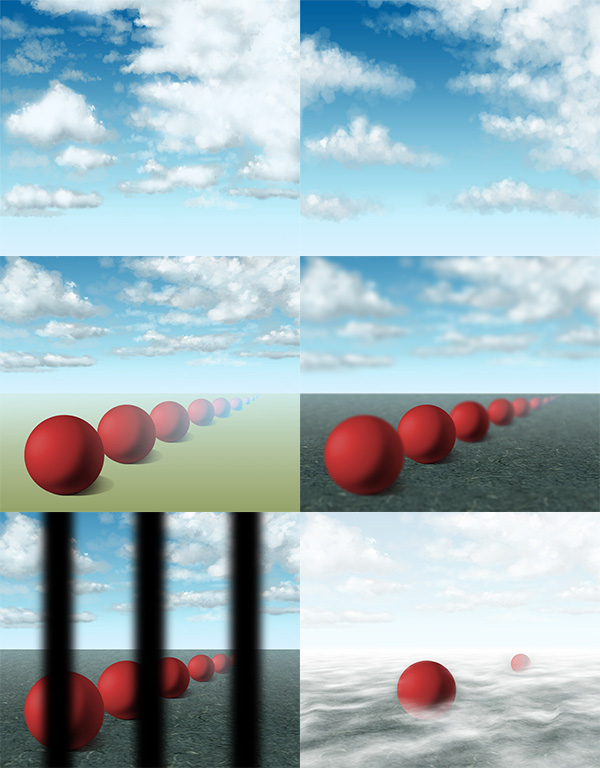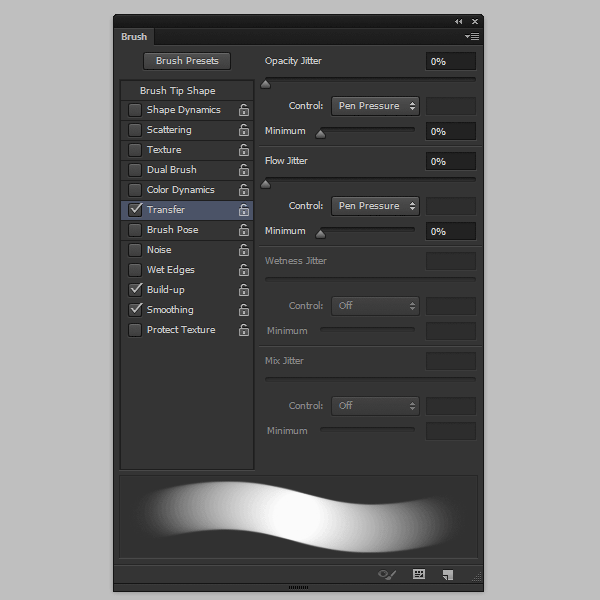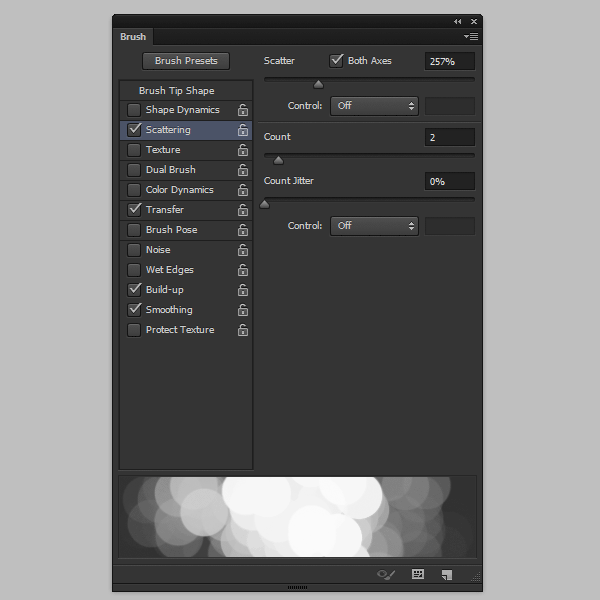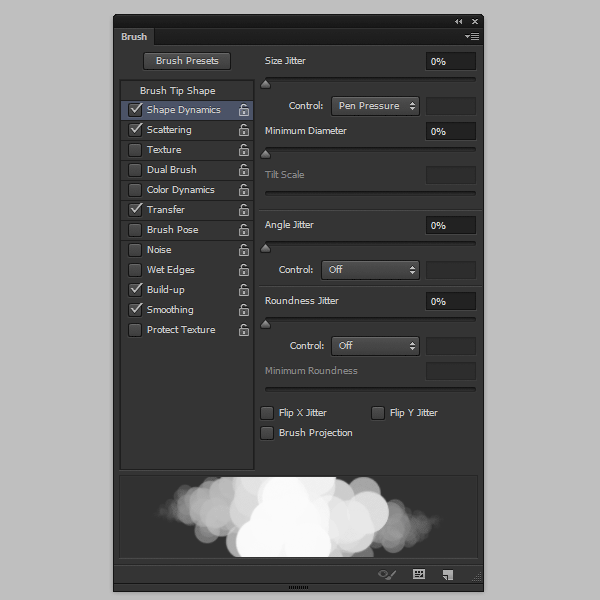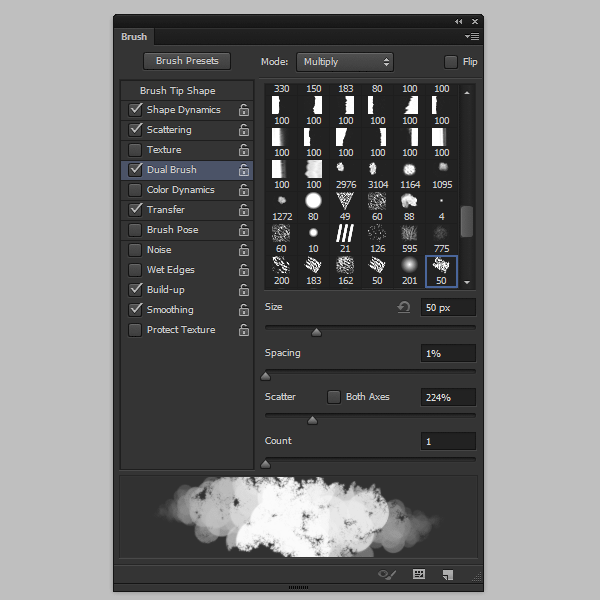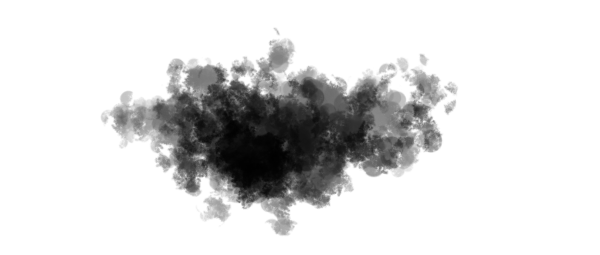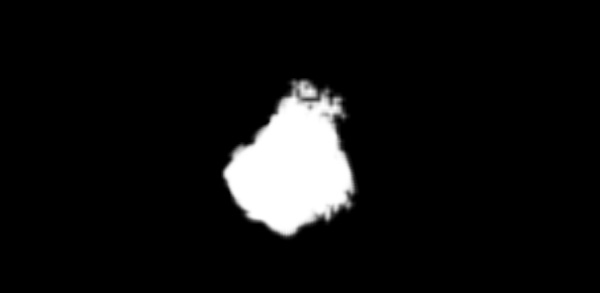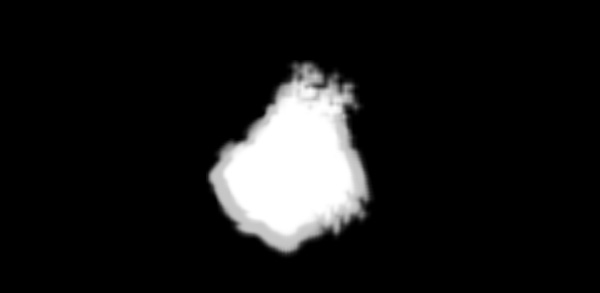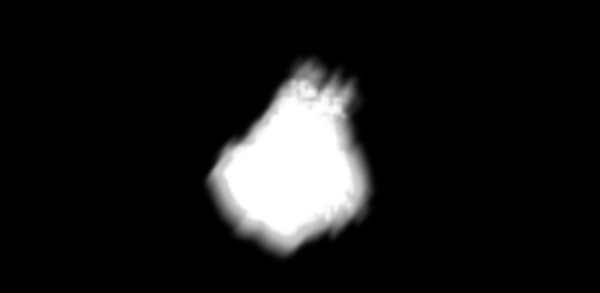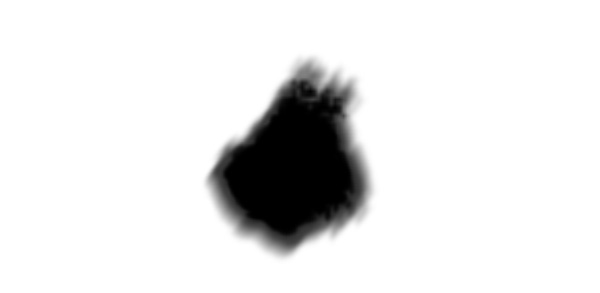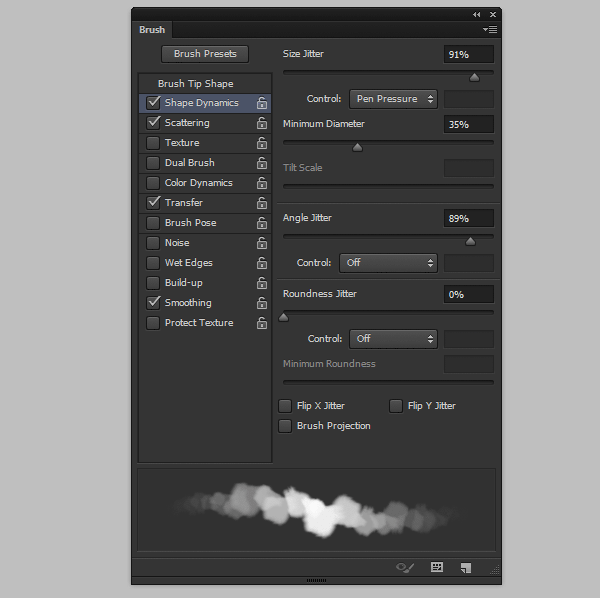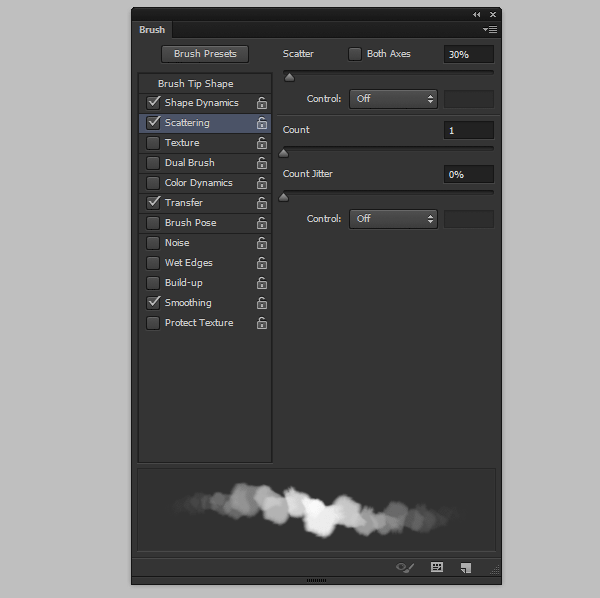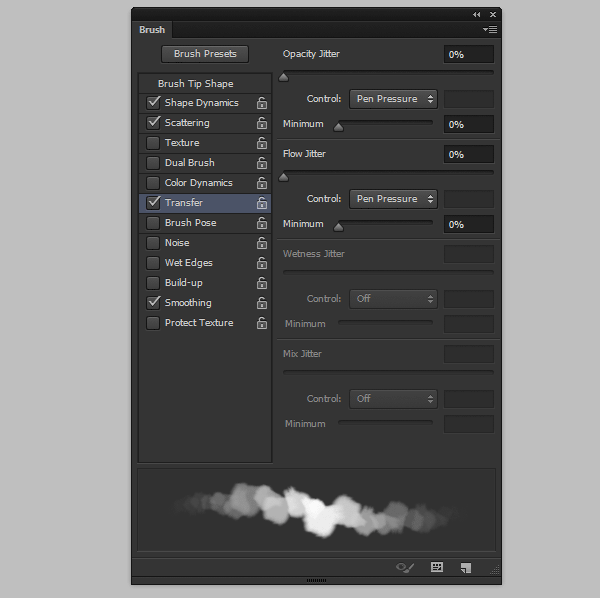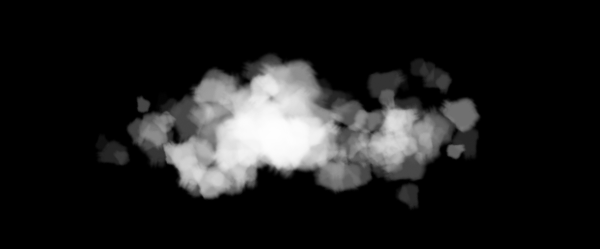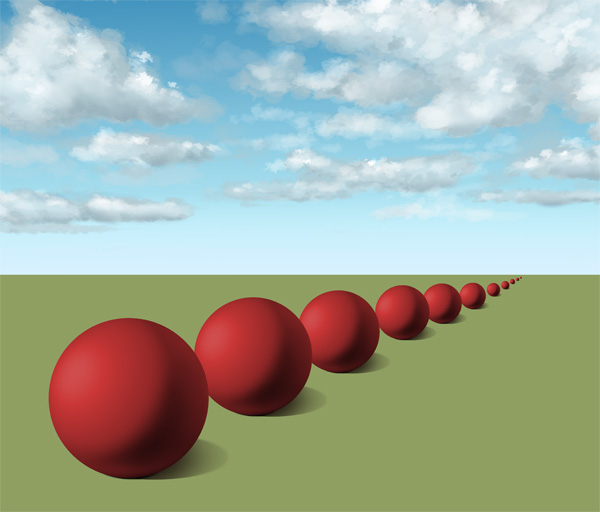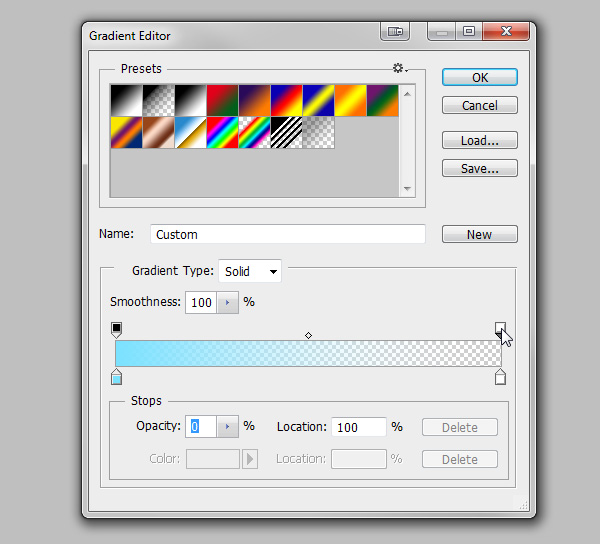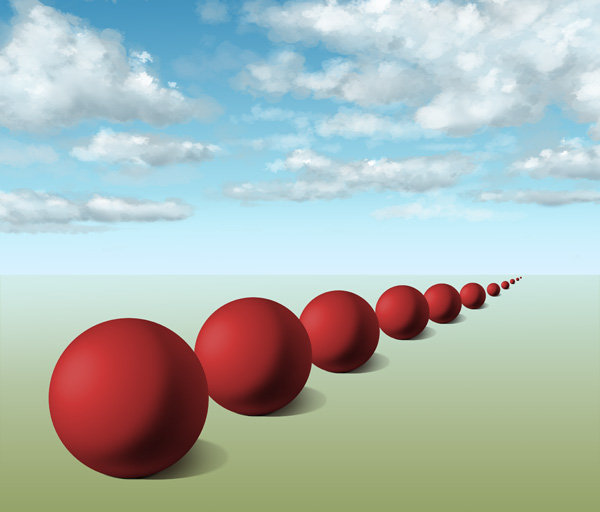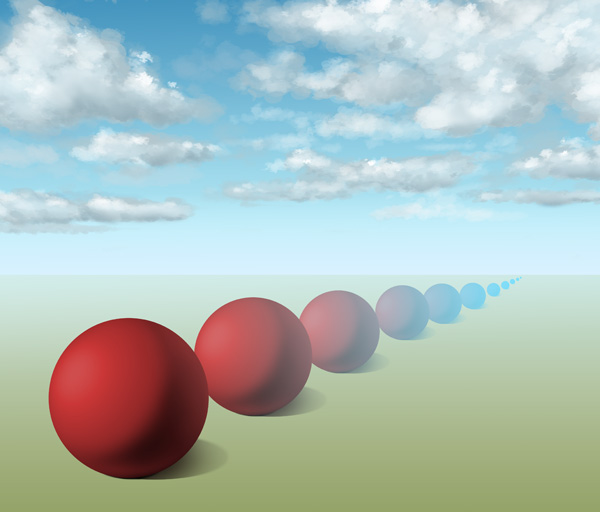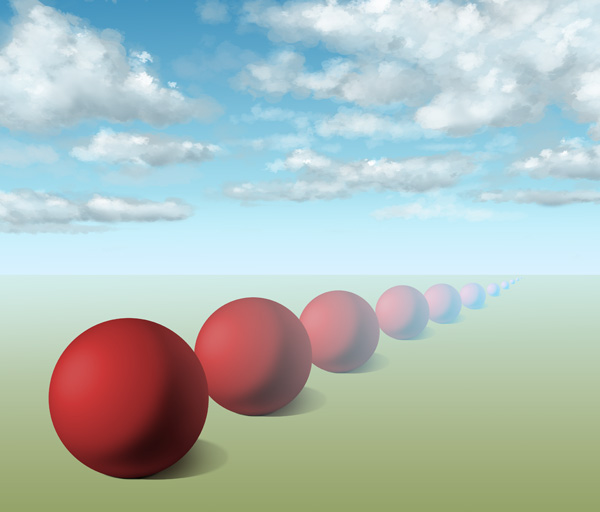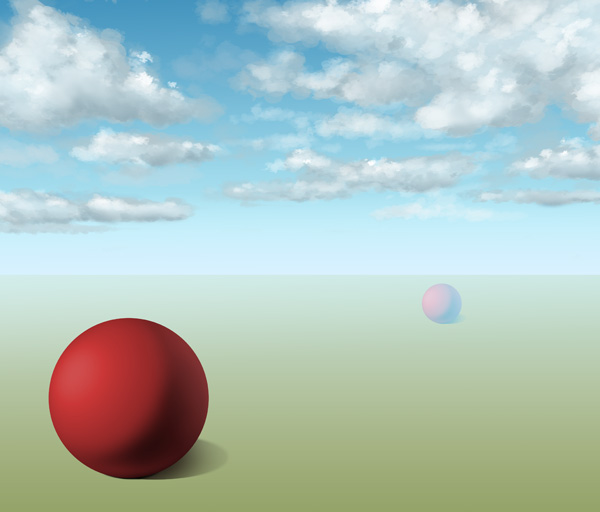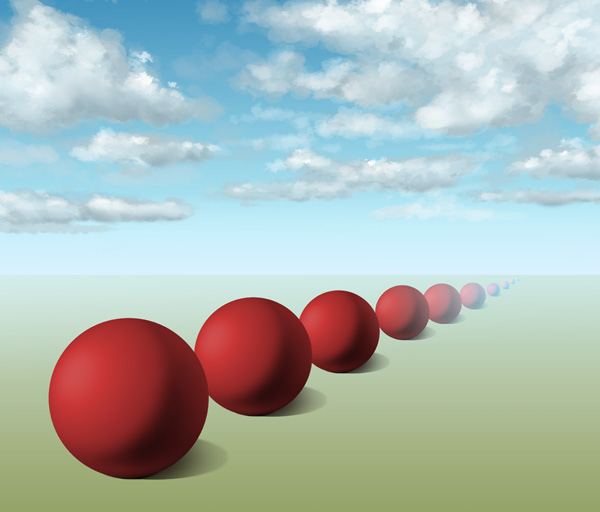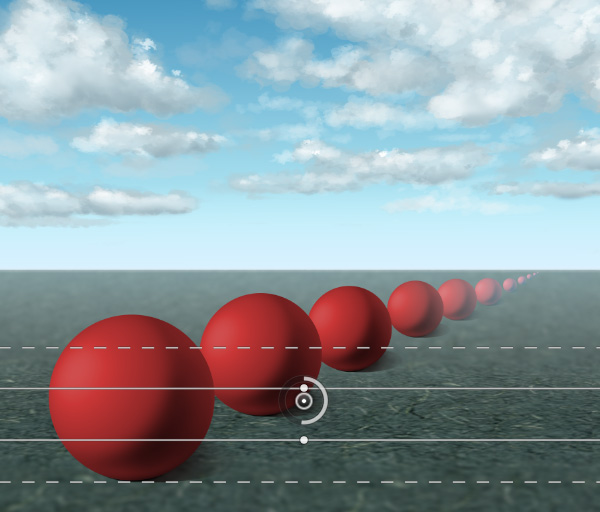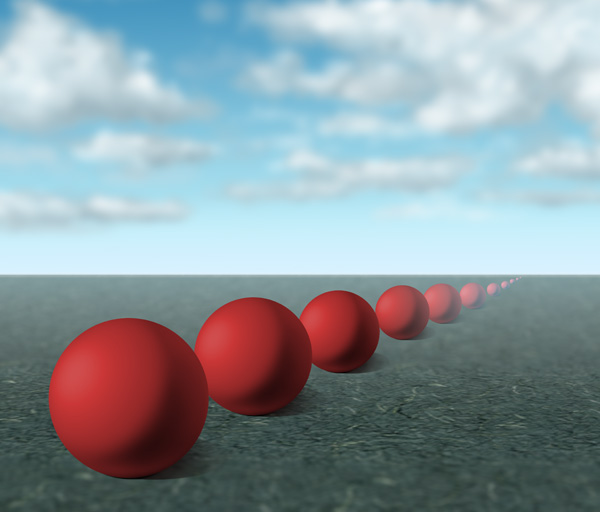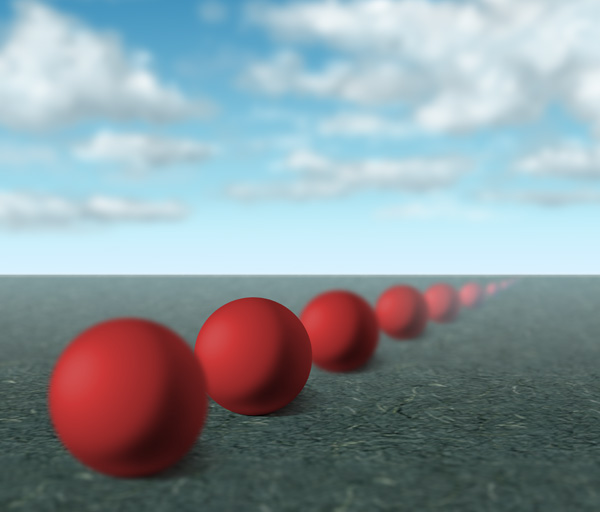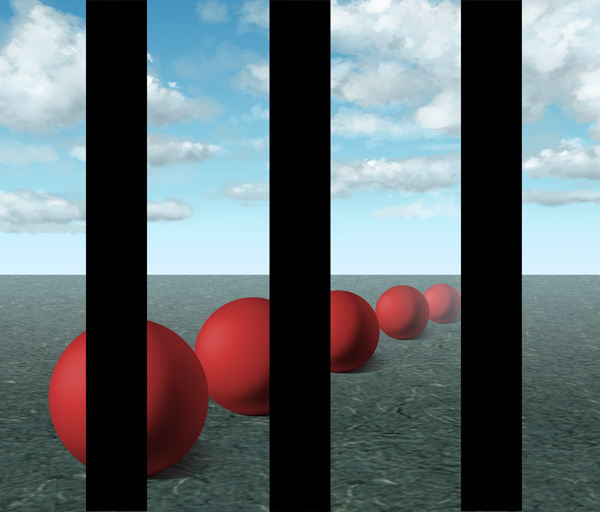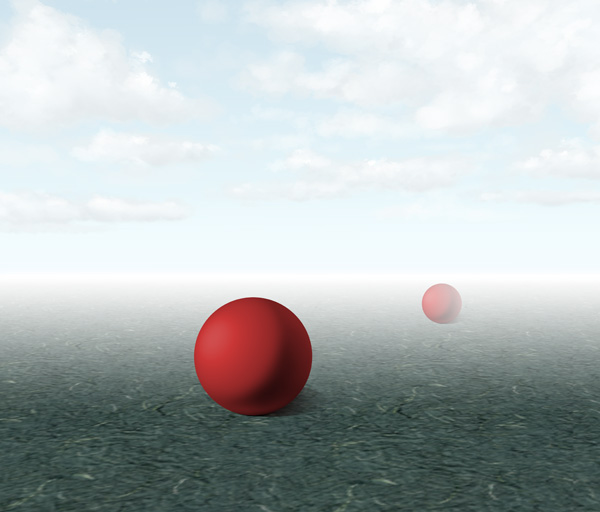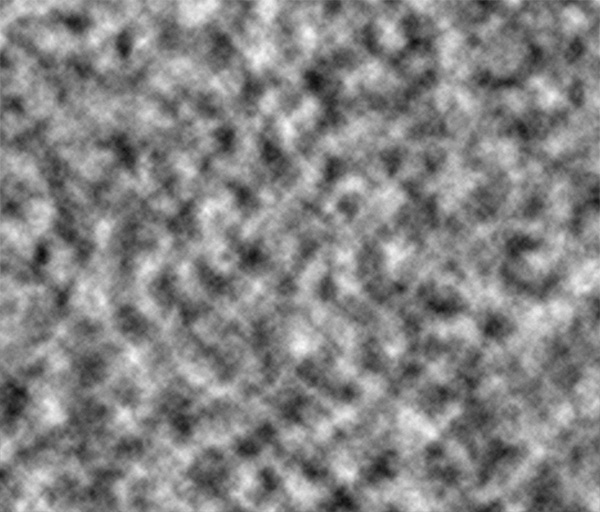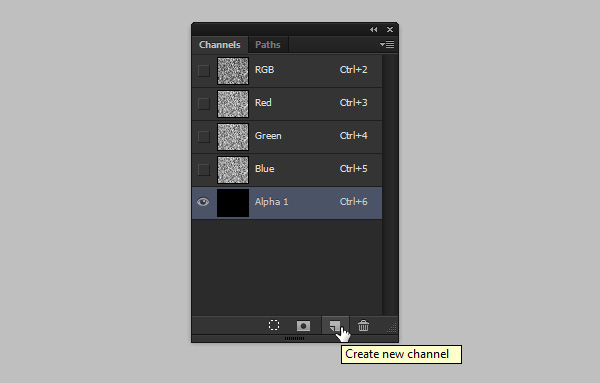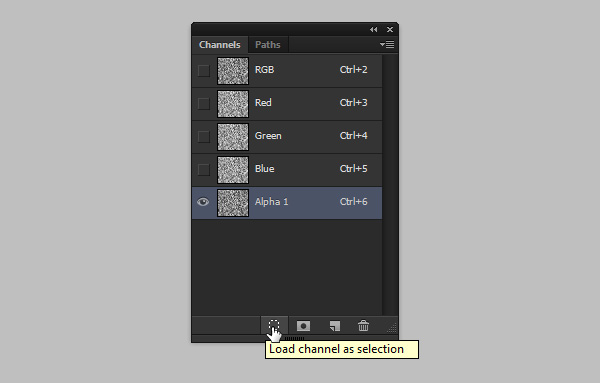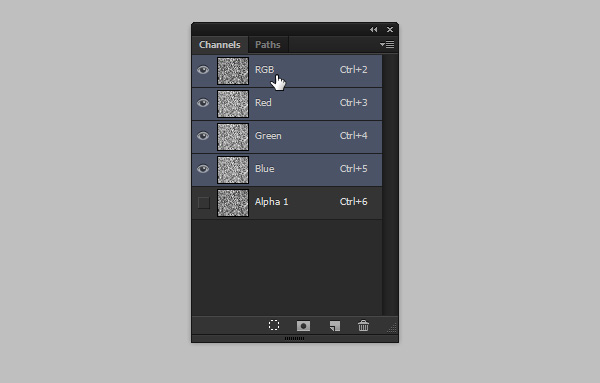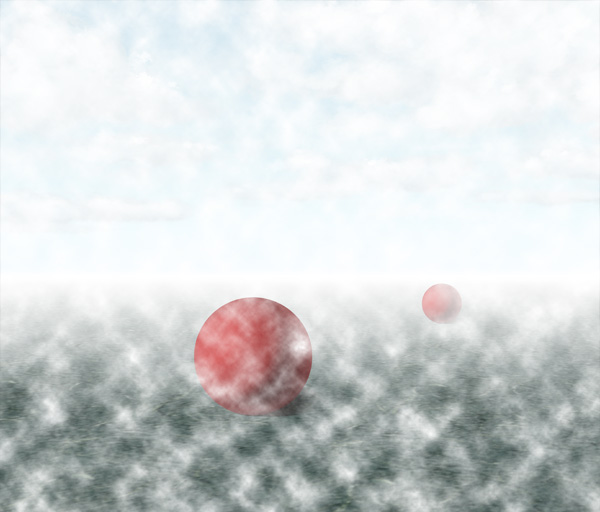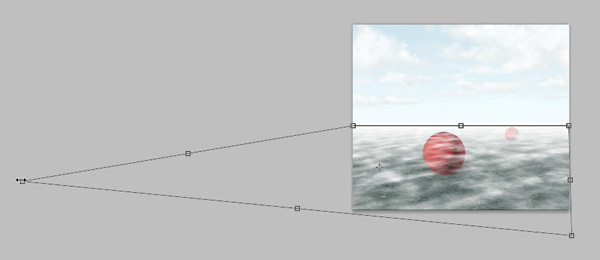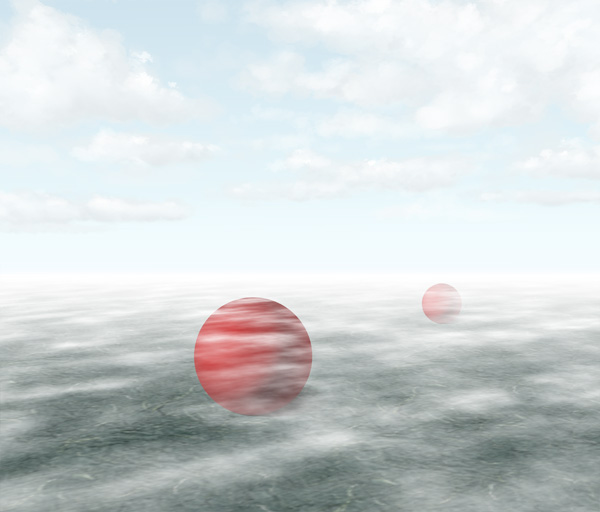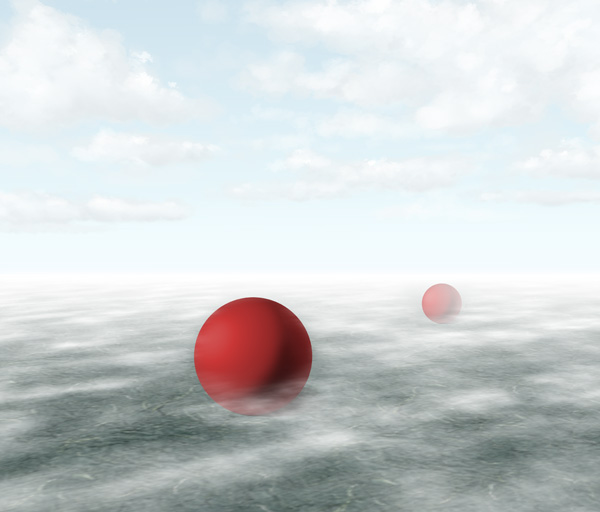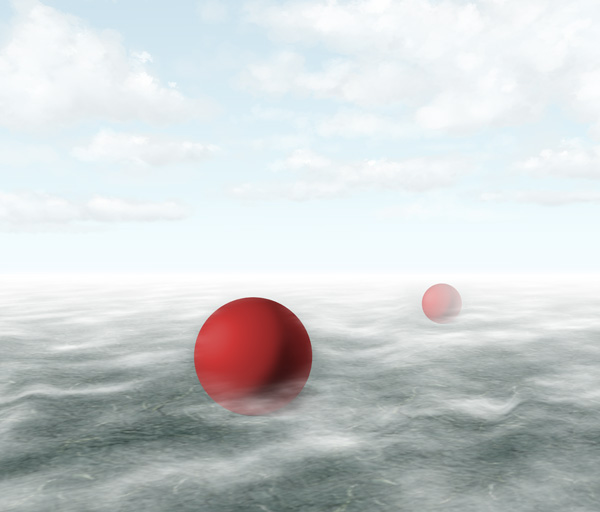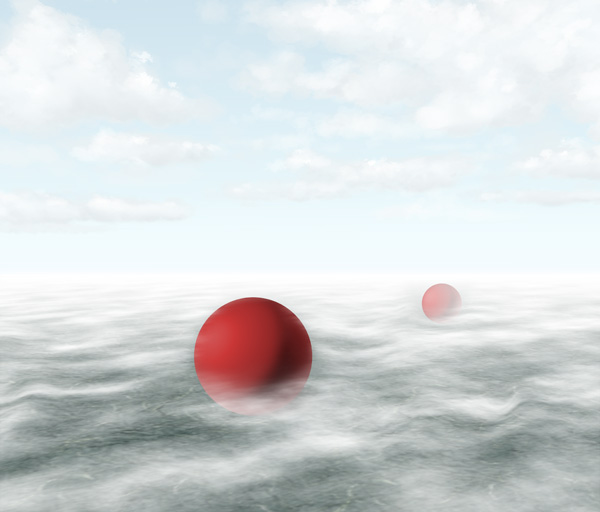tæmme elementer: maling luft i alle dens former, denne post er en del af en serie kaldet tæmme elementer. udnytte elementer: maling jorden i alle dens former,,, hvad du vil lave, velkommen til den sidste del af udnytte de elementer, serie!det vil være meget interessant, fordi air kan ikke være normalt.der er imidlertid elementer forbundet med luft, som vi kan male give en særlig atmosfære til vores scener., i denne forelæsning vil vi se meget nøje på, at sky børster, tåge, og særlige virkninger som europæisk perspektiv og dybdefotografering.,,, 1.skabe en sky børste, version 1.,,,,,,, der er mange slags skyer, så lad os skabe en universel børste, der vil lade dig male dem alle.,, trin 1, vælges en runde, hårde sammenstød med, overførsel, kontrolleres.presse, f5, se dette panel.,,,,,, trin 2, check, spredning og spiller med de muligheder for at få en virkning, som beskrevet i det følgende.hvis det er nødvendigt, at børste tip form, og ændre, afstande, af din børste.,,,,,, trin 3, check, form dynamik.det vil gøre sin størrelse varierer.,,,,,, trin 4, tjek, dobbelt børste, og udvælge, kridt, børste for det.tilpasning af de muligheder for at give denne forrevne struktur for alle slag.,,,,,, test pensel!hvis du er tilfreds, gem det.hvis ikke, tilpasse de muligheder, en gang mere.,,,,,, trin 5, skabe, nye fil.anvende en mørkeblå cyan, hældning, skaber en sky.skabe et nyt lag maling, og skyerne med et lavt indhold af mættet, mørke cyan (som&#b5c6cc,).,,,,,, trin 6, mindske størrelsen af børster og male forrevne kanter, hvor den runde dele ud.,,,,,, trin 7, gøre farver og male skyerne igen, denne gang. mere midt i enhver form.,,,,,, trin 8, lyse farve stærkt, næsten hvid.fald størrelsen og mørke skyer, som, hvis de var normale 3d objekter.,,,,,, trin 9, hvor der er lys, der er skygge, også!male det på den anden side, med et lavt indhold af mættet, mørke cyan.,,,,,, trin 10, afhængigt af den stil, du kører, du kan sløre skyer lidt med din favorit udviskning værktøj.jeg har brugt, blander børste værktøj med sine indstillinger.,,,,,,,, at tilføje en blød fornemmelse, udelukkende anvender en blød rund børste i skyerne.,,,, trin 11, kan du bruge dette møde til skyerne, du vil have.bare husk at holde din finger næste til fald /stigning størrelse knap, så du kan ændre størrelsen al den tid at skyerne mere kaotisk og naturligt.,,,,,, 2.skabe en sky børste, udgave 2,,, hvis du hellere vil give noget af din kontrol at være hurtigere i stedet, kan du prøve denne børste.,, trin 1, skabe, nye fil. fyld, baggrunden med sort, og at male en udefineret form med, kridt, børste. på et nyt lag,.,,,,,, trin 2, to eksemplarer (, control-j) form.brug den, ændre værktøj (, control-t) til resize originalen.vent, skifteholdsarbejde, og alat, når den for at holde de dimensioner og placering.så sænk, uklarhed, af den oprindelige.,,,,,, trin 3, gå til filtreres > sløret > forslag sløret, at kanterne af det oprindelige endnu mindre defineret.,,,,,, trin 4,,, og det image, og vendes, (, control-i) farverne.gå på, edit > at definere børste nulstillet.,,,,,, trin 5, så at børste indstillinger, (f5), og tilpasse de muligheder for at opnå en blød børste.test den og tilpasse, og rette opmærksomheden mod kanaladskillelse.,,,,,,,,,,,,,,, kan du bruge den her børste, ligesom den tidligere, men det giver dig en hurtigere og mindre kontrollerbar indvirkning.,,,,,, 3.nå, atmosfæriske perspektiv, atmosfæriske (eller luft) perspektiv er en god metode til at opnå dybde.selv om luft i sig selv er usynlige, vand og støv partikler i det ikke. når lyset rammer dem, image af os er ændret.de mere "urent" luften (ikke nødvendigvis betyder forurening), tungere "dis", der kan iagttages.tågen vokser med afstanden, og det er farven på himlen.,,, lad os se, hvordan at tilføje denne virkning på denne scene:,,,,,, trin 1, udarbejde en blå og hvid hældning.den hvide gennemsigtige.,,,,,, trin 2, stiller denne gradient på jorden, men i henhold til objekter.må ikke nogensinde sige det virkning på en hel scene, eller du vil smadre den.kun at berøre jorden med det klip, (, control-alt-g) gradient lag til jorden lag.,,,,,, trin 3, fastsætte, blanding tilstand til skærmen.det vil gøre stedet lysere og blå snarere end blot blå.,,,,,, trin 4, lad os gøre det samme med den ting.skabe nye lag over dem og skabe et udklip maske på igen.denne gang, du må ikke sætte gradient vertikalt, men i stedet følge overslag linjer.,,,,,, trin 5, ændre, blanding, mode, som før.,,,,,, denne virkning er synlig, uanset hvor mange genstande har du på stedet.tak til overjordiske perspektiv kan du let overbevise deres seere, at det ikke bare er en mindre bold, og at det også ligger i en vis afstand.,,,,,,, som jeg sagde før, mere uren luft, tungere tågen.det betyder, at en ren luft færre genstande vil blive påvirket af gradient.du skal ikke bare sænke, uklarhed, en stor stigning, men gør det "mindre" i stedet for.,,,,,, 4.nå dybden af område, dybdefotografering er et godt trick til at skabe en følelse af rummet.men hvis gjort forkert, kan det slå endnu en skraverede billede.lad os se, hvordan vi skal undgå dette!,,,,, trin 1, først, er vi nødt til at adskille "niveau" i stedet.i mit tilfælde er det jorden, luften, og de genstande, som alle separat, også.ved at arbejde på dem enkeltvis, vil vi opnå den virkning af dybde., først, lad os arbejde på stedet.udvælge lag, og gå til filtreres > sløret > - skift.det center, hvor observatøren er ude, og presse området til et lille band.,,,,,, dette viser os, hvilke genstande skal være uklart, og som vil blive kraftigt.,,,,,, trin 2, himlen kan let sløret med filter > gauss - tåge,.,,,,,, trin 3, anvende de samme slør for alle objekterne uden for den "sharp band".hvis du ikke har dem adskilt, du kan eksperimentere med filter > sløret > område sløret, men være meget forsigtige her, bruge flere punkter på én gang for at undgå en udjævning.,,,,,, denne virkning, men fedt, kan kun anvendes, når observatøren er kigger på noget meget tæt på dem.du kan bruge denne frit for at understrege, at det er mindre i stedet ("myre synspunkt"), overdriv det nu ikke i stor målestok, er det også meget nyttigt, når man vil vise, hvor observatøren.alt du skal gøre er at lægge noget (stor i denne størrelsesorden) i forgrunden, og så tåget.for eksempel her observatøren er bag tremmer.,,,,,, han eller hun kan se igennem dem,,,,,,,...eller, på dem, afhængigt af, hvad du gerne vil understrege.,,,,,,, når du vil gøre sådan noget, holde "ekstreme forgrundsprocesser" så stor som mulig, uden at dække hele billedet.kan du se denne virkning ved at holde din hånd tæt på dit ansigt, mens jeg kigger på skærmen.hold et øje lukket for klarhed.,,, 5.male tåge, trin 1, tåge, er intet andet end en meget tung atmosfæriske perspektiv.lad os starte med at anvende denne virkning på gerningsstedet.ingen grund til at være diskret denne gang!,,,,,, trin 2, skabe nye lag, og fyld den med sort.gå til filtreres > de > skyer.en kopi af det billede.,,,,,, trin 3, åben vinduet > kanaler, og skaber nye kanaler.,,,,,, trin 4, pasta, skyerne, - - og så deseiect (, control-d,).klik, last - kanalen udvælgelse.,,,,,, trin 5, vende tilbage til, rgb, kanal, og så gemme lag med skyerne uden at rode med valget.,,,,,, trin 6, skabe nye lag, og fyld, udvælgelse med hvide.,,,,,, trin 7, anvendelse. fr - omdanne værktøj (, control-t) at tilpasse perspektiv.stop, kontrol, samtidig med at de hjørner til at opnå denne virkning.,,,,,,,,, trin 8, anvendes den, lag - eller, viskelæder redskab, at afsløre de genstande, der er i iag tåge.være opmærksom på perspektiv.,,,,,, trin 9, kan du bruge filtreres > liquify, til at ændre udformningen af tåge.,,,,,, trin 10, hvis det er for gennemsigtige, simpelthen kopiere (, control-j,) lag.,,,,,,, vi gjorde det!denne lektion, var den sidste del af selen elementer - serien.du nød det, sørg for at kontrollere de foregående dele:,,, vand, 1 (is), vand, ild, jord,,,